O modo Tela Grande do Steam transforma a sua experiência de navegação, permitindo o uso exclusivo de um controle, dispensando o mouse e o teclado. Se você é um jogador que prefere controles ou utiliza o Steam em uma configuração de sala de estar, o modo Tela Grande pode ser a solução ideal para elevar a sua experiência de jogo.
Caso esta proposta lhe interesse, este artigo detalhará o que é o modo Tela Grande do Steam e como utilizá-lo.
O que é o Modo Tela Grande do Steam?
O modo Tela Grande é um recurso do Steam que oferece uma interface de usuário completamente nova. Esta interface foi concebida para fácil navegação com um controle e apresenta fontes maiores, otimizando a leitura em telas de televisão. Assim, você pode desfrutar dos seus jogos do Steam no conforto do seu sofá, sem a necessidade de se curvar sobre o computador na mesa.
O modo Tela Grande assemelha-se às interfaces de tela inicial dos consoles de videogame mais populares. Ele oferece todas as funcionalidades do aplicativo para desktop, mas com um formato renovado e fácil de visualizar.
Por que usar o Modo Tela Grande do Steam?
O modo Tela Grande foi desenvolvido especificamente para facilitar a configuração e o uso de controles de console no Steam. Nem todos apreciam jogos com teclado e mouse, e muitos preferem conectar o Steam à TV e relaxar no sofá com um controle. Há diversas maneiras de transmitir jogos de PC para a sua televisão, e o modo Tela Grande unifica tudo, criando uma experiência similar à de jogar em um console doméstico.
Embora tenha sido criado para jogadores que usam controles em vez de teclado e mouse, você não precisa estar na sala de estar para usar o modo Tela Grande. Este modo do Steam funciona bem em qualquer configuração, não se limitando ao uso na televisão.
Como iniciar o Modo Tela Grande do Steam
Para utilizar o modo Tela Grande do Steam, certifique-se de que seu sistema atende aos requisitos necessários. O modo Tela Grande é compatível com Windows 7 ou versões mais recentes, macOS 10.11 ou posterior, máquinas Linux com versões atualizadas do Ubuntu e SteamOS.
Se o seu dispositivo cumpre estes requisitos, você pode prosseguir. A seguir, apresentamos algumas instruções básicas sobre como iniciar o modo Tela Grande.
Como entrar no Modo Tela Grande
Existem algumas formas de iniciar o modo Tela Grande no Steam. A mais simples é pressionar o botão home no seu controle. Alternativamente, você pode clicar no ícone do modo Tela Grande, localizado no canto superior direito da tela, que se assemelha a um pequeno monitor.
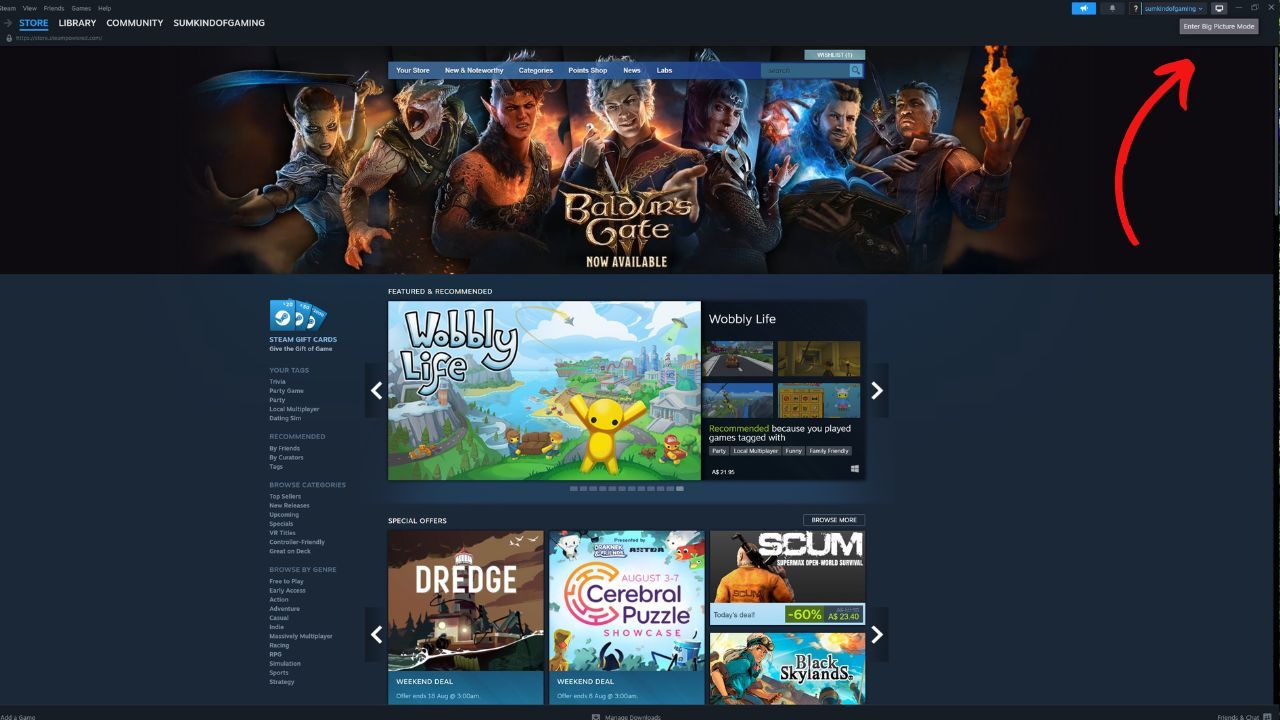
Você também pode acessar o modo Tela Grande clicando em “Visualizar” no menu superior esquerdo e, em seguida, selecionando “Modo Tela Grande”.
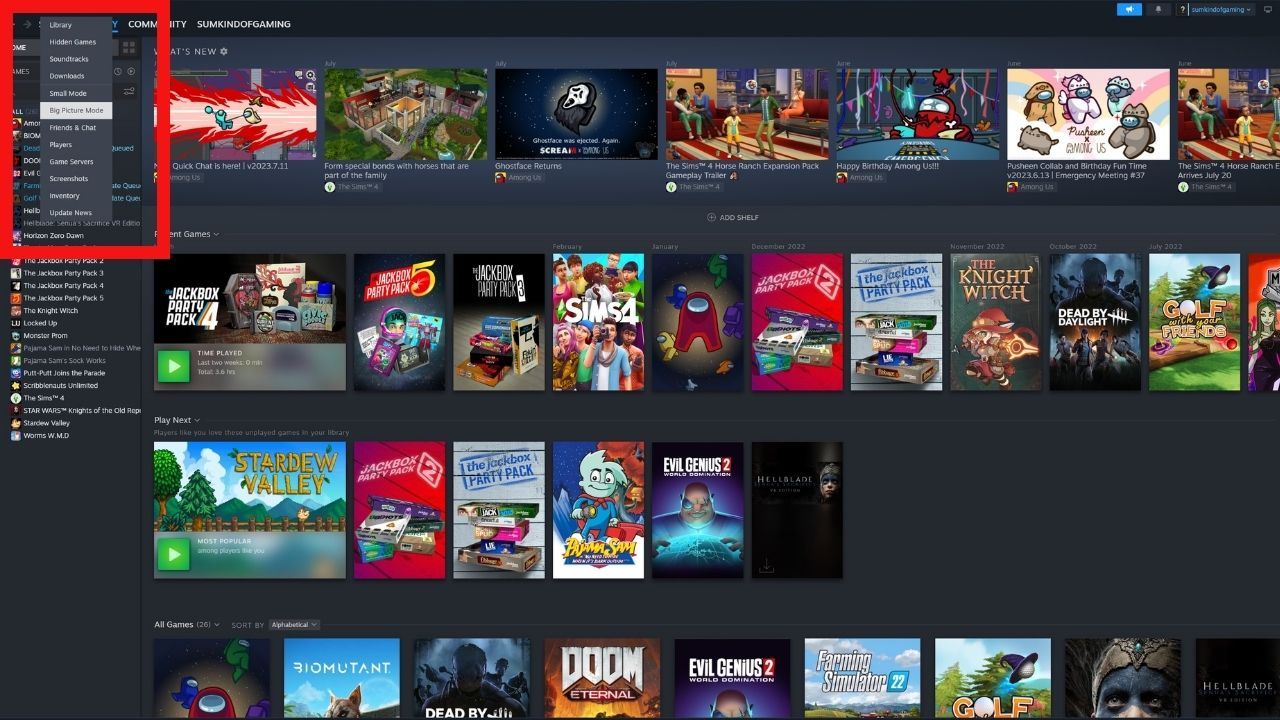
Se você utiliza o Steam com frequência através de um controle, pode configurá-lo para iniciar diretamente no modo Tela Grande ao abrir o programa.
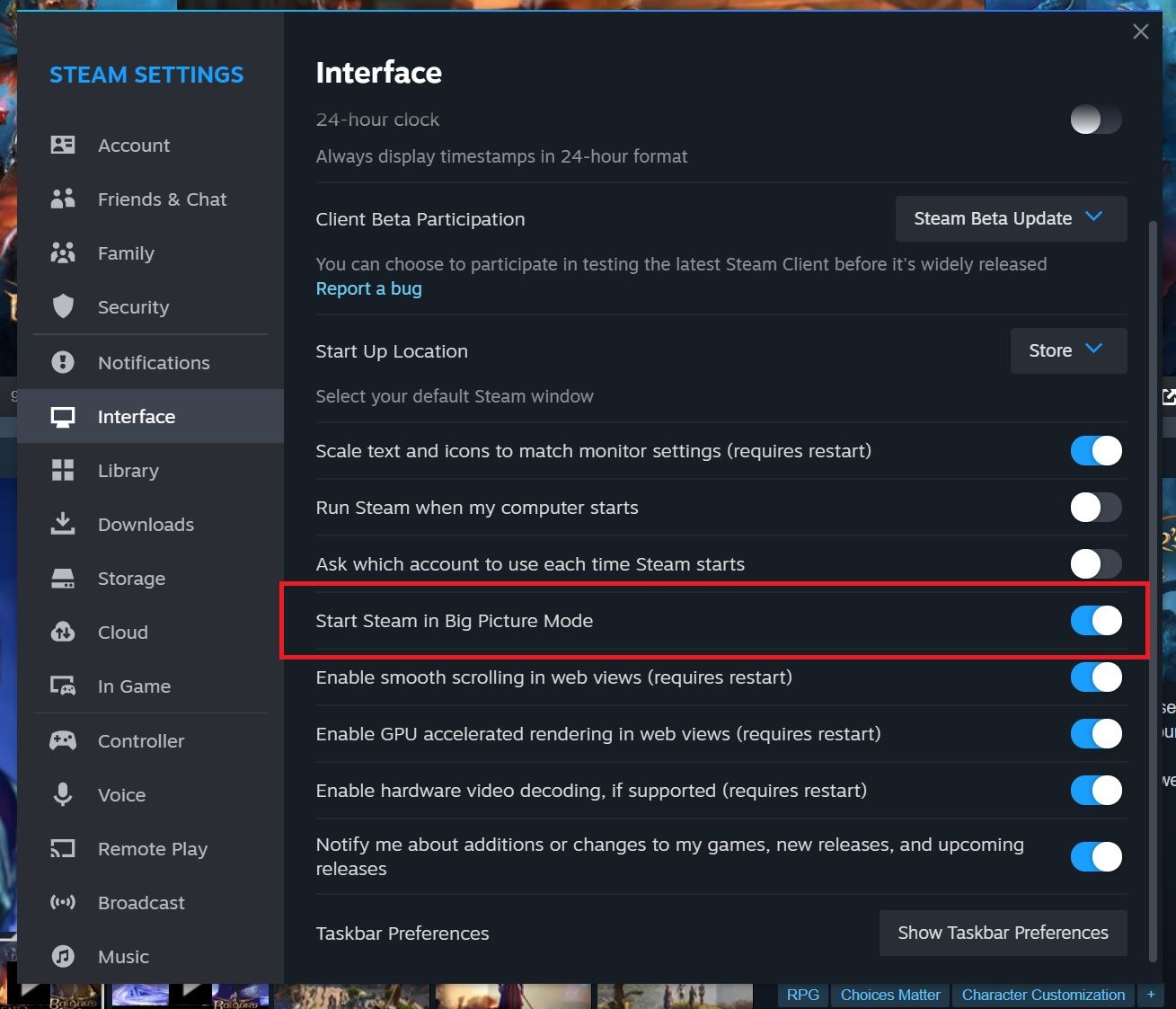
Para isso, acesse “Configurações”, selecione “Interface” e clique em “Iniciar Steam no modo Tela Grande”.
Como sair do Modo Tela Grande
Para sair do modo Tela Grande, vá até o “Menu”, clique em “Energia” e selecione “Sair do Big Picture”.
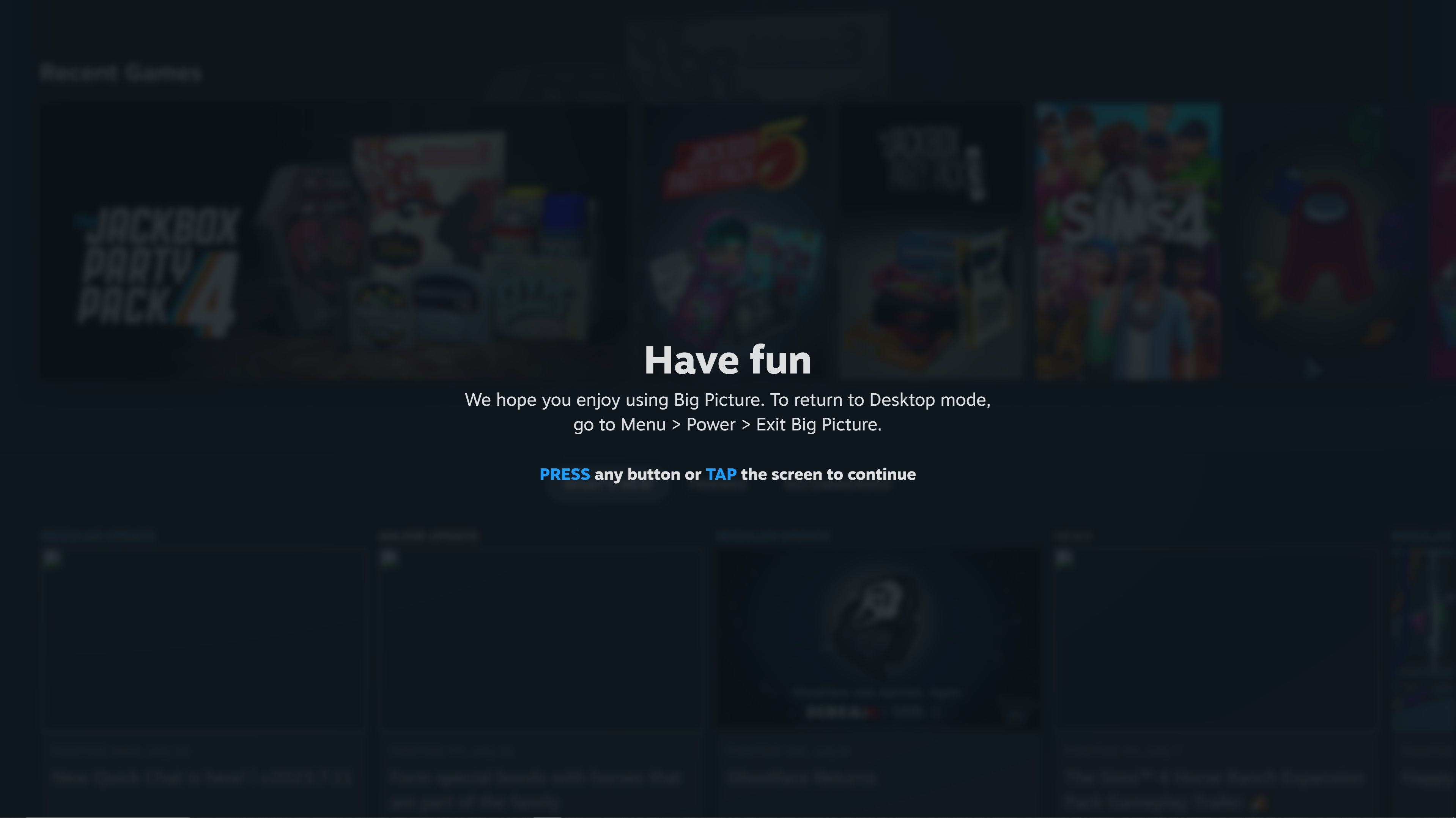
Se estiver com o teclado por perto, você pode usar a combinação de teclas Alt e Enter.
Níveis de suporte do Controle
Embora seja possível abrir qualquer jogo Steam no modo Tela Grande, nem todos os jogos oferecem suporte total ao controle. O Steam utiliza ícones para indicar a compatibilidade dos controles.
Um ícone de controle parcialmente preenchido ao lado do título de um jogo indica suporte parcial. O uso de mouse e teclado pode ser necessário durante o download, inicialização ou jogo.
Um ícone de controle totalmente preenchido ao lado do título de um jogo indica suporte total ao controle. Você poderá baixar, iniciar e jogar o jogo utilizando apenas um controle.
Agora Você Pode Usar o Modo Tela Grande do Steam
Este foi um guia básico sobre como utilizar o modo Tela Grande do Steam. Se você joga no PC ou na televisão utilizando um controle, agora você pode iniciar o modo Tela Grande sempre que desejar. É tão simples quanto pressionar o botão home do seu controle.
Agora você pode desfrutar do Steam no conforto do seu sofá, evitando a postura inadequada ao usar o mouse e o teclado na mesa.